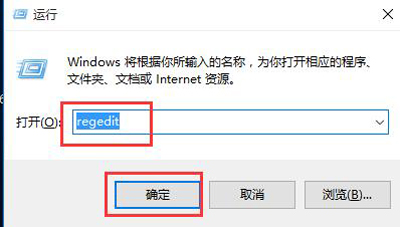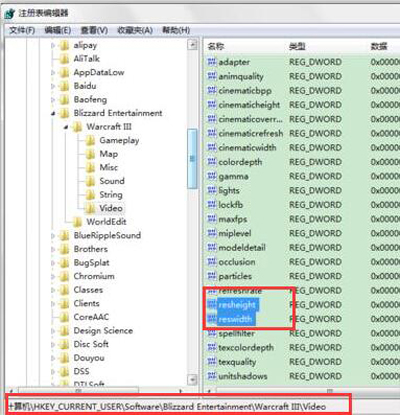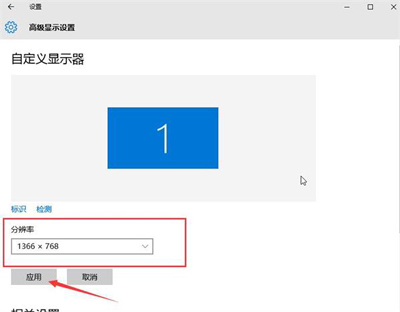Win10系统电脑玩游戏有两条黑边怎么办
更新日期:2023-07-24
来源:系统大师
在使用Win10系统玩游戏的时候,有时候会出行两条黑边这是为什么,那么Win10系统电脑玩游戏有两条黑边怎么办,为此系统屋为你带来一个详细的Win10系统电脑玩游戏有两条黑边解决方法,从而让你获得更好的游戏体验!
Win10系统电脑玩游戏有两条黑边解决方法
1、按win+r进入运行窗口,输入“regedit”,回车即可,如图所示:
2、在注册表编辑器窗口中,定位到【HKEY_CURRENT_USER/SOFTWARE/BLIZZARD ENTERTAIMENT/WARCRAFTIII/Video】,如图所示:
3、在右边空白处打开reshight文件(屏幕高度)将里面的数值数据改为“768”,然后打开reswidth文件(屏幕宽度)将数值数据改为“1366”,如图所示:
4、在桌面空白处,鼠标右键选择“显示设置”,如图所示:
5、在窗口中,选择“高级显示设置”,然后将分辨率改为“1366 x 768”,点击应用即可,如图所示:
以上就是小编为大家整理的Win10系统电脑玩游戏有两条黑边怎么办、Win10系统电脑玩游戏有两条黑边解决方法,想了解更多系统使用相关内容,可以对系统屋进行关注!